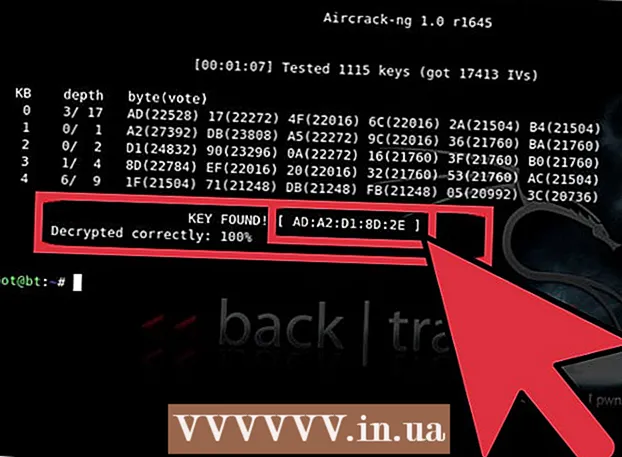ກະວີ:
Ellen Moore
ວັນທີຂອງການສ້າງ:
12 ເດືອນມັງກອນ 2021
ວັນທີປັບປຸງ:
1 ເດືອນກໍລະກົດ 2024
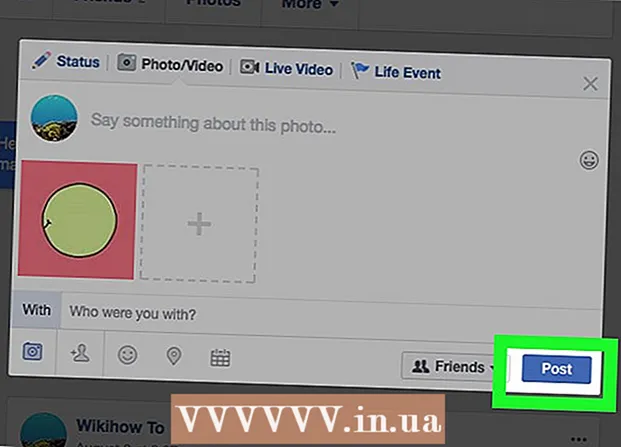
ເນື້ອຫາ
- ຂັ້ນຕອນ
- ວິທີທີ່ 1 ຈາກທັງ4ົດ 4: ວິທີປະກາດ GIF ເປັນ ຄຳ ເຫັນ (ຢູ່ໃນມືຖື)
- ວິທີທີ່ 2 ຈາກທັງ4ົດ 4: ວິທີປະກາດ GIF ເປັນ ຄຳ ເຫັນ (ຢູ່ໃນຄອມພິວເຕີ)
- ວິທີທີ່ 3 ຈາກທັງ4ົດ 4: ວິທີປະກາດ GIF ຢູ່ໃນ ໜ້າ ຈໍສະຖານະພາບ (ເທິງມືຖື)
- ວິທີທີ່ 4 ຈາກທັງ4ົດ 4: ວິທີການປະກາດ GIF ໃນ ໜ້າ ຈໍສະຖານະພາບ (ຢູ່ໃນຄອມພິວເຕີ)
- ຄໍາແນະນໍາ
- ຄຳ ເຕືອນ
ບົດຄວາມນີ້ຈະສະແດງວິທີການໂພສຮູບເຄື່ອນໄຫວ (GIF) ໃນ Facebook ເປັນ ຄຳ ເຫັນຫຼືສະຖານະພາບ. ອັນນີ້ສາມາດເຮັດໄດ້ຢູ່ໃນແອັບມືຖືຂອງ Facebook ຫຼືຢູ່ໃນຄອມພິວເຕີ.
ຂັ້ນຕອນ
ວິທີທີ່ 1 ຈາກທັງ4ົດ 4: ວິທີປະກາດ GIF ເປັນ ຄຳ ເຫັນ (ຢູ່ໃນມືຖື)
 1 ເປີດ app ເຟສບຸກ. ຄລິກທີ່ໄອຄອນ "f" ສີຂາວຢູ່ພື້ນສີຟ້າມືດ. ອາຫານຂ່າວຈະເປີດຖ້າເຈົ້າເຂົ້າສູ່ລະບົບ.
1 ເປີດ app ເຟສບຸກ. ຄລິກທີ່ໄອຄອນ "f" ສີຂາວຢູ່ພື້ນສີຟ້າມືດ. ອາຫານຂ່າວຈະເປີດຖ້າເຈົ້າເຂົ້າສູ່ລະບົບ. - ຖ້າເຈົ້າຍັງບໍ່ໄດ້ເຂົ້າສູ່ລະບົບເທື່ອ, ໃຫ້ໃສ່ທີ່ຢູ່ອີເມວຂອງເຈົ້າ (ຫຼືເບີໂທລະສັບ) ແລະລະຫັດຜ່ານ.
 2 ຊອກຫາໂພສທີ່ເຈົ້າຕ້ອງການເພີ່ມ ຄຳ ເຫັນ. ເຮັດອັນນີ້ຢູ່ໃນອາຫານຂ່າວຫຼືໃສ່ຊື່ຂອງຜູ້ຂຽນສິ່ງພິມຢູ່ໃນແຖບຄົ້ນຫາ (ຢູ່ເທິງສຸດຂອງ ໜ້າ ຈໍ).
2 ຊອກຫາໂພສທີ່ເຈົ້າຕ້ອງການເພີ່ມ ຄຳ ເຫັນ. ເຮັດອັນນີ້ຢູ່ໃນອາຫານຂ່າວຫຼືໃສ່ຊື່ຂອງຜູ້ຂຽນສິ່ງພິມຢູ່ໃນແຖບຄົ້ນຫາ (ຢູ່ເທິງສຸດຂອງ ໜ້າ ຈໍ).  3 ຄລິກໃສ່ ຄໍາເຫັນ. ໄອຄອນ ຄຳ ເວົ້າຟັງນີ້ຢູ່ລຸ່ມໂພສ.
3 ຄລິກໃສ່ ຄໍາເຫັນ. ໄອຄອນ ຄຳ ເວົ້າຟັງນີ້ຢູ່ລຸ່ມໂພສ.  4 ແຕະ GIF. ເຈົ້າຈະພົບເຫັນຕົວເລືອກນີ້ຢູ່ທາງເບື້ອງຂວາຂອງກ່ອງຄໍາເຫັນ. ປ່ອງຢ້ຽມທີ່ມີຮູບພາບເຄື່ອນໄຫວນິຍົມຈະເປີດຂຶ້ນ.
4 ແຕະ GIF. ເຈົ້າຈະພົບເຫັນຕົວເລືອກນີ້ຢູ່ທາງເບື້ອງຂວາຂອງກ່ອງຄໍາເຫັນ. ປ່ອງຢ້ຽມທີ່ມີຮູບພາບເຄື່ອນໄຫວນິຍົມຈະເປີດຂຶ້ນ.  5 ຊອກຫາພາບເຄື່ອນໄຫວ. ເພື່ອເຮັດສິ່ງນີ້, ເລື່ອນໄປຊ້າຍຫຼືຂວາຜ່ານບັນຊີລາຍຊື່ຂອງ GIFs ທີ່ມີຢູ່, ຫຼືໃສ່ຄໍາສໍາຄັນຢູ່ໃນແຖບຄົ້ນຫາ (ຢູ່ລຸ່ມລາຍການຂອງ GIFs ທີ່ມີຢູ່) ເພື່ອຊອກຫາຮູບສະເພາະ.
5 ຊອກຫາພາບເຄື່ອນໄຫວ. ເພື່ອເຮັດສິ່ງນີ້, ເລື່ອນໄປຊ້າຍຫຼືຂວາຜ່ານບັນຊີລາຍຊື່ຂອງ GIFs ທີ່ມີຢູ່, ຫຼືໃສ່ຄໍາສໍາຄັນຢູ່ໃນແຖບຄົ້ນຫາ (ຢູ່ລຸ່ມລາຍການຂອງ GIFs ທີ່ມີຢູ່) ເພື່ອຊອກຫາຮູບສະເພາະ.  6 ແຕະພາບເຄື່ອນໄຫວທີ່ເຈົ້າມັກ. ມັນຈະຖືກຕີພິມເປັນ ຄຳ ເຫັນຕໍ່ກັບສິ່ງພິມ.
6 ແຕະພາບເຄື່ອນໄຫວທີ່ເຈົ້າມັກ. ມັນຈະຖືກຕີພິມເປັນ ຄຳ ເຫັນຕໍ່ກັບສິ່ງພິມ.
ວິທີທີ່ 2 ຈາກທັງ4ົດ 4: ວິທີປະກາດ GIF ເປັນ ຄຳ ເຫັນ (ຢູ່ໃນຄອມພິວເຕີ)
 1 ເປີດເວັບໄຊທ Facebook ເຟສບຸກ. ໄປຫາ ໜ້າ https: //www.facebook.com ໃນ browser. ອາຫານຂ່າວຈະເປີດຖ້າເຈົ້າເຂົ້າສູ່ລະບົບ.
1 ເປີດເວັບໄຊທ Facebook ເຟສບຸກ. ໄປຫາ ໜ້າ https: //www.facebook.com ໃນ browser. ອາຫານຂ່າວຈະເປີດຖ້າເຈົ້າເຂົ້າສູ່ລະບົບ. - ຖ້າເຈົ້າຍັງບໍ່ໄດ້ເຂົ້າສູ່ລະບົບເທື່ອ, ໃຫ້ໃສ່ທີ່ຢູ່ອີເມວຂອງເຈົ້າ (ຫຼືເບີໂທລະສັບ) ແລະລະຫັດຜ່ານ.
 2 ຊອກຫາໂພສທີ່ເຈົ້າຕ້ອງການເພີ່ມ ຄຳ ເຫັນ. ເຮັດອັນນີ້ຢູ່ໃນອາຫານຂ່າວຫຼືໃສ່ຊື່ຂອງຜູ້ຂຽນສິ່ງພິມຢູ່ໃນແຖບຄົ້ນຫາ (ຢູ່ເທິງສຸດຂອງ ໜ້າ ຈໍ).
2 ຊອກຫາໂພສທີ່ເຈົ້າຕ້ອງການເພີ່ມ ຄຳ ເຫັນ. ເຮັດອັນນີ້ຢູ່ໃນອາຫານຂ່າວຫຼືໃສ່ຊື່ຂອງຜູ້ຂຽນສິ່ງພິມຢູ່ໃນແຖບຄົ້ນຫາ (ຢູ່ເທິງສຸດຂອງ ໜ້າ ຈໍ).  3 ເລື່ອນລົງເພື່ອຊອກຫາກ່ອງ ຄຳ ເຫັນ. ມັນຢູ່ພາຍໃຕ້ການພິມເຜີຍແຜ່. ເຈົ້າອາດຈະຕ້ອງຄລິກໃສ່ "ຄຳ ເຫັນ" ກ່ອນເພື່ອເປີດກ່ອງ ຄຳ ເຫັນ (ໂດຍສະເພາະຖ້າໂພສທີ່ເລືອກແລ້ວມີຫຼາຍ ຄຳ ເຫັນ).
3 ເລື່ອນລົງເພື່ອຊອກຫາກ່ອງ ຄຳ ເຫັນ. ມັນຢູ່ພາຍໃຕ້ການພິມເຜີຍແຜ່. ເຈົ້າອາດຈະຕ້ອງຄລິກໃສ່ "ຄຳ ເຫັນ" ກ່ອນເພື່ອເປີດກ່ອງ ຄຳ ເຫັນ (ໂດຍສະເພາະຖ້າໂພສທີ່ເລືອກແລ້ວມີຫຼາຍ ຄຳ ເຫັນ).  4 ຄລິກໃສ່ GIF. ເຈົ້າຈະພົບເຫັນຕົວເລືອກນີ້ຢູ່ທາງເບື້ອງຂວາຂອງກ່ອງຄໍາເຫັນ.
4 ຄລິກໃສ່ GIF. ເຈົ້າຈະພົບເຫັນຕົວເລືອກນີ້ຢູ່ທາງເບື້ອງຂວາຂອງກ່ອງຄໍາເຫັນ.  5 ຊອກຫາຮູບພາບເຄື່ອນໄຫວ. ເພື່ອເຮັດສິ່ງນີ້, ເລື່ອນລົງຫຼືຂຶ້ນບັນຊີລາຍຊື່ຂອງ GIFs ທີ່ມີຢູ່, ຫຼືໃສ່ຄໍາສໍາຄັນຢູ່ໃນແຖບຄົ້ນຫາ (ຢູ່ຂ້າງເທິງລາຍການຂອງ GIFs ທີ່ມີຢູ່) ເພື່ອຊອກຫາຮູບສະເພາະ.
5 ຊອກຫາຮູບພາບເຄື່ອນໄຫວ. ເພື່ອເຮັດສິ່ງນີ້, ເລື່ອນລົງຫຼືຂຶ້ນບັນຊີລາຍຊື່ຂອງ GIFs ທີ່ມີຢູ່, ຫຼືໃສ່ຄໍາສໍາຄັນຢູ່ໃນແຖບຄົ້ນຫາ (ຢູ່ຂ້າງເທິງລາຍການຂອງ GIFs ທີ່ມີຢູ່) ເພື່ອຊອກຫາຮູບສະເພາະ.  6 ຄລິກໃສ່ພາບເຄື່ອນໄຫວທີ່ເຈົ້າມັກ. ມັນຈະຖືກຕີພິມເປັນ ຄຳ ເຫັນຕໍ່ກັບສິ່ງພິມ.
6 ຄລິກໃສ່ພາບເຄື່ອນໄຫວທີ່ເຈົ້າມັກ. ມັນຈະຖືກຕີພິມເປັນ ຄຳ ເຫັນຕໍ່ກັບສິ່ງພິມ.
ວິທີທີ່ 3 ຈາກທັງ4ົດ 4: ວິທີປະກາດ GIF ຢູ່ໃນ ໜ້າ ຈໍສະຖານະພາບ (ເທິງມືຖື)
 1 ເປີດຕົວທ່ອງເວັບມືຖືຂອງທ່ານ. ເຈົ້າບໍ່ສາມາດໂພສຮູບທີ່dedັງຢູ່ໃນ ໜ້າ ຈໍສະຖານະພາບໄດ້, ແຕ່ເຈົ້າສາມາດຄັດລອກພວກມັນມາຈາກແຫຼ່ງອື່ນ.
1 ເປີດຕົວທ່ອງເວັບມືຖືຂອງທ່ານ. ເຈົ້າບໍ່ສາມາດໂພສຮູບທີ່dedັງຢູ່ໃນ ໜ້າ ຈໍສະຖານະພາບໄດ້, ແຕ່ເຈົ້າສາມາດຄັດລອກພວກມັນມາຈາກແຫຼ່ງອື່ນ.  2 ຊອກຫາຮູບພາບເຄື່ອນໄຫວ. ໃນໂປຣແກຣມຊອກຫາໂປຣແກຣມທ່ອງເວັບຂອງເຈົ້າ, ໃຫ້ໃສ່ "GIF" (ບໍ່ມີວົງຢືມ) ແລະເບິ່ງຜົນການຊອກຫາ.
2 ຊອກຫາຮູບພາບເຄື່ອນໄຫວ. ໃນໂປຣແກຣມຊອກຫາໂປຣແກຣມທ່ອງເວັບຂອງເຈົ້າ, ໃຫ້ໃສ່ "GIF" (ບໍ່ມີວົງຢືມ) ແລະເບິ່ງຜົນການຊອກຫາ. - ເຈົ້າສາມາດໃສ່ ຄຳ ສຳ ຄັນຫຼັງຈາກ“ GIF” ເພື່ອຊອກຫາຮູບສະເພາະ.
- ໃນເຄື່ອງຈັກຊອກຫາເກືອບທັງ,ົດ, ເຈົ້າຕ້ອງໄປທີ່ແຖບ“ ຮູບພາບ” ເພື່ອເບິ່ງສະເພາະຮູບພາບທີ່ພົບເຫັນ.
 3 ສຳ ເນົາໄຟລ GIF GIF. ກົດແລະຖືມັນຈົນກ່ວາເມນູເປີດ, ແລະຫຼັງຈາກນັ້ນເລືອກ "ສໍາເນົາ" ຈາກເມນູ.
3 ສຳ ເນົາໄຟລ GIF GIF. ກົດແລະຖືມັນຈົນກ່ວາເມນູເປີດ, ແລະຫຼັງຈາກນັ້ນເລືອກ "ສໍາເນົາ" ຈາກເມນູ.  4 ເປີດ app ເຟສບຸກ. ຄລິກທີ່ໄອຄອນ "f" ສີຂາວຢູ່ພື້ນສີຟ້າມືດ. ອາຫານຂ່າວຈະເປີດຖ້າເຈົ້າເຂົ້າສູ່ລະບົບ.
4 ເປີດ app ເຟສບຸກ. ຄລິກທີ່ໄອຄອນ "f" ສີຂາວຢູ່ພື້ນສີຟ້າມືດ. ອາຫານຂ່າວຈະເປີດຖ້າເຈົ້າເຂົ້າສູ່ລະບົບ. - ຖ້າເຈົ້າຍັງບໍ່ໄດ້ເຂົ້າສູ່ລະບົບເທື່ອ, ໃຫ້ໃສ່ທີ່ຢູ່ອີເມວຂອງເຈົ້າ (ຫຼືເບີໂທລະສັບ) ແລະລະຫັດຜ່ານ.
 5 ແຕະ ໜ້າ ຈໍສະຖານະ. ມັນຢູ່ເທິງສຸດຂອງ ໜ້າ ແລະເຈົ້າຈະພົບເຫັນຄໍາວ່າ "ເຈົ້າກໍາລັງຄິດກ່ຽວກັບຫຍັງ?"
5 ແຕະ ໜ້າ ຈໍສະຖານະ. ມັນຢູ່ເທິງສຸດຂອງ ໜ້າ ແລະເຈົ້າຈະພົບເຫັນຄໍາວ່າ "ເຈົ້າກໍາລັງຄິດກ່ຽວກັບຫຍັງ?"  6 ກົດປຸ່ມກ່ອງຂໍ້ຄວາມຄ້າງໄວ້. ຄື, ຮັກສາປະໂຫຍກທີ່ວ່າ "ເຈົ້າກໍາລັງຄິດກ່ຽວກັບຫຍັງ?" ເມນູຈະເປີດ.
6 ກົດປຸ່ມກ່ອງຂໍ້ຄວາມຄ້າງໄວ້. ຄື, ຮັກສາປະໂຫຍກທີ່ວ່າ "ເຈົ້າກໍາລັງຄິດກ່ຽວກັບຫຍັງ?" ເມນູຈະເປີດ.  7 ເລືອກຈາກເມນູ ໃສ່. ຮູບທີ່ຄັດລອກໄວ້ຈະຖືກວາງລົງໃນປ່ອງຢ້ຽມສະຖານະພາບຂອງ Facebook.
7 ເລືອກຈາກເມນູ ໃສ່. ຮູບທີ່ຄັດລອກໄວ້ຈະຖືກວາງລົງໃນປ່ອງຢ້ຽມສະຖານະພາບຂອງ Facebook.  8 ລໍຖ້າໃຫ້ GIF ໂຫຼດເຕັມ, ຈາກນັ້ນຄລິກ ເຜີຍແຜ່. ເຈົ້າຈະພົບເຫັນຕົວເລືອກນີ້ຢູ່ໃນມຸມຂວາເທິງຂອງ ໜ້າ ຈໍ. ພາບເຄື່ອນໄຫວຈະຖືກຕີພິມ.
8 ລໍຖ້າໃຫ້ GIF ໂຫຼດເຕັມ, ຈາກນັ້ນຄລິກ ເຜີຍແຜ່. ເຈົ້າຈະພົບເຫັນຕົວເລືອກນີ້ຢູ່ໃນມຸມຂວາເທິງຂອງ ໜ້າ ຈໍ. ພາບເຄື່ອນໄຫວຈະຖືກຕີພິມ. - ຖ້າການເຊື່ອມຕໍ່ຫາໄຟລ GIF GIF ຖືກສະແດງຢູ່ໃນປ່ອງຢ້ຽມສະຖານະພາບ, ທໍາອິດເອົາລິ້ງນີ້ອອກ, ແລະຈາກນັ້ນຄລິກ "ເຜີຍແຜ່" ເທົ່ານັ້ນ.
ວິທີທີ່ 4 ຈາກທັງ4ົດ 4: ວິທີການປະກາດ GIF ໃນ ໜ້າ ຈໍສະຖານະພາບ (ຢູ່ໃນຄອມພິວເຕີ)
 1 ເປີດຕົວທ່ອງເວັບຂອງທ່ານ. ເຈົ້າບໍ່ສາມາດໂພສຮູບທີ່dedັງຢູ່ໃນ ໜ້າ ຈໍສະຖານະພາບໄດ້, ແຕ່ເຈົ້າສາມາດຄັດລອກພວກມັນມາຈາກແຫຼ່ງອື່ນ.
1 ເປີດຕົວທ່ອງເວັບຂອງທ່ານ. ເຈົ້າບໍ່ສາມາດໂພສຮູບທີ່dedັງຢູ່ໃນ ໜ້າ ຈໍສະຖານະພາບໄດ້, ແຕ່ເຈົ້າສາມາດຄັດລອກພວກມັນມາຈາກແຫຼ່ງອື່ນ.  2 ຊອກຫາຮູບພາບເຄື່ອນໄຫວ. ໃນໂປຣແກຣມຊອກຫາໂປຣແກຣມທ່ອງເວັບຂອງເຈົ້າ, ໃຫ້ໃສ່ "GIF" (ບໍ່ມີວົງຢືມ) ແລະເບິ່ງຜົນການຊອກຫາ.
2 ຊອກຫາຮູບພາບເຄື່ອນໄຫວ. ໃນໂປຣແກຣມຊອກຫາໂປຣແກຣມທ່ອງເວັບຂອງເຈົ້າ, ໃຫ້ໃສ່ "GIF" (ບໍ່ມີວົງຢືມ) ແລະເບິ່ງຜົນການຊອກຫາ. - ເຈົ້າສາມາດໃສ່ ຄຳ ສຳ ຄັນຫຼັງຈາກ“ GIF” ເພື່ອຊອກຫາຮູບສະເພາະ.
- ໃນເຄື່ອງຈັກຊອກຫາເກືອບທັງ,ົດ, ເຈົ້າຕ້ອງໄປທີ່ແຖບ“ ຮູບພາບ” ເພື່ອເບິ່ງສະເພາະຮູບພາບທີ່ພົບເຫັນ.
 3 ສຳ ເນົາໄຟລ GIF GIF. ຄລິກຂວາໃສ່ມັນ (ຫຼືຄ້າງໄວ້ ການຄວບຄຸມ ແລະຄລິກຊ້າຍ) ແລະເລືອກ "ສໍາເນົາ" ຈາກເມນູ.
3 ສຳ ເນົາໄຟລ GIF GIF. ຄລິກຂວາໃສ່ມັນ (ຫຼືຄ້າງໄວ້ ການຄວບຄຸມ ແລະຄລິກຊ້າຍ) ແລະເລືອກ "ສໍາເນົາ" ຈາກເມນູ. - ຖ້າເມົາຂອງເຈົ້າບໍ່ມີປຸ່ມຂວາຫຼືຊ້າຍ, ກົດປຸ່ມ trackpad (ຫຼືແຕະ trackpad) ດ້ວຍສອງນິ້ວ.
 4 ເປີດເວັບໄຊທ Facebook ເຟສບຸກ. ໄປຫາ ໜ້າ https: //www.facebook.com ໃນ browser. ອາຫານຂ່າວຈະເປີດຖ້າເຈົ້າເຂົ້າສູ່ລະບົບ.
4 ເປີດເວັບໄຊທ Facebook ເຟສບຸກ. ໄປຫາ ໜ້າ https: //www.facebook.com ໃນ browser. ອາຫານຂ່າວຈະເປີດຖ້າເຈົ້າເຂົ້າສູ່ລະບົບ. - ຖ້າເຈົ້າຍັງບໍ່ໄດ້ເຂົ້າສູ່ລະບົບເທື່ອ, ໃຫ້ໃສ່ທີ່ຢູ່ອີເມວຂອງເຈົ້າ (ຫຼືເບີໂທລະສັບ) ແລະລະຫັດຜ່ານ.
 5 ແຕະ ໜ້າ ຈໍສະຖານະ. ມັນຢູ່ເທິງສຸດຂອງ ໜ້າ ແລະເຈົ້າຈະພົບເຫັນຄໍາວ່າ "ເຈົ້າກໍາລັງຄິດກ່ຽວກັບຫຍັງ?"
5 ແຕະ ໜ້າ ຈໍສະຖານະ. ມັນຢູ່ເທິງສຸດຂອງ ໜ້າ ແລະເຈົ້າຈະພົບເຫັນຄໍາວ່າ "ເຈົ້າກໍາລັງຄິດກ່ຽວກັບຫຍັງ?"  6 ໃສ່ຮູບພາບເຄື່ອນໄຫວໃສ່ໃນປ່ອງຢ້ຽມສະຖານະພາບ. ເຈົ້າສາມາດເຮັດໄດ້ຄືແນວນີ້:
6 ໃສ່ຮູບພາບເຄື່ອນໄຫວໃສ່ໃນປ່ອງຢ້ຽມສະຖານະພາບ. ເຈົ້າສາມາດເຮັດໄດ້ຄືແນວນີ້: - Windows: ກົດ Ctrl+ວີ ຫຼືຄລິກຂວາຢູ່ໃນປ່ອງຢ້ຽມແລະເລືອກ "ວາງ" ຈາກເມນູ;
- Mac OS X: ກົດ ⌘ຄໍາສັ່ງ+ວີ ຫຼືເປີດເມນູແກ້ໄຂແລະກົດແຊກ.
 7 ລໍຖ້າໃຫ້ GIF ໂຫຼດເຕັມ, ຈາກນັ້ນຄລິກ ເຜີຍແຜ່. ເຈົ້າຈະພົບເຫັນຕົວເລືອກນີ້ຢູ່ໃນມຸມຂວາເທິງຂອງ ໜ້າ ຈໍ. ພາບເຄື່ອນໄຫວຈະຖືກຕີພິມ.
7 ລໍຖ້າໃຫ້ GIF ໂຫຼດເຕັມ, ຈາກນັ້ນຄລິກ ເຜີຍແຜ່. ເຈົ້າຈະພົບເຫັນຕົວເລືອກນີ້ຢູ່ໃນມຸມຂວາເທິງຂອງ ໜ້າ ຈໍ. ພາບເຄື່ອນໄຫວຈະຖືກຕີພິມ. - ຖ້າການເຊື່ອມຕໍ່ຫາໄຟລ GIF GIF ຖືກສະແດງຢູ່ໃນປ່ອງຢ້ຽມສະຖານະພາບ, ທໍາອິດເອົາລິ້ງນີ້ອອກ, ແລະຈາກນັ້ນຄລິກ "ເຜີຍແຜ່" ເທົ່ານັ້ນ.
ຄໍາແນະນໍາ
- ພາບເຄື່ອນໄຫວດັ່ງກ່າວບໍ່ສາມາດຖືກເຜີຍແຜ່ຢູ່ໃນ ໜ້າ ບໍລິສັດໄດ້.
ຄຳ ເຕືອນ
- ຖ້າພາບເຄື່ອນໄຫວຖືກຕັ້ງໃຫ້ຫຼິ້ນໂດຍອັດຕະໂນມັດ, ມັນຈະເຮັດໃຫ້ຄວາມໄວໃນການໂຫຼດ ໜ້າ ເຟສບຸກຂອງເຈົ້າຊ້າລົງ. ຈື່ເລື່ອງນີ້ໄວ້ໃນເວລາທີ່ເພີ່ມຮູບພາບເຄື່ອນໄຫວຫຼາຍອັນໃສ່ໃນແຫຼ່ງພິມດຽວກັນ.